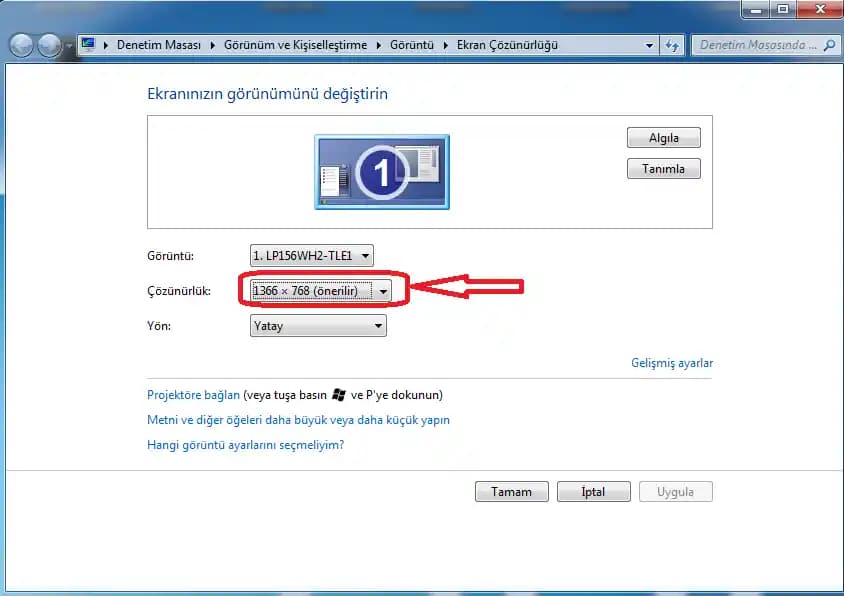Bilgisayarda Bluetooth Nasıl Açılır? Adım Adım Rehber
Benzer ürünleri özellik, fiyat ve kullanıcı yorumlarına göre karşılaştırın, doğru seçimi yapın.
Bilgisayarda Bluetooth kullanımı, kablosuz cihazlar arasındaki bağlantıyı kolaylaştıran ve kullanıcıların yaşamını rahatlatan önemli bir teknolojidir. Özellikle kablosuz fare, klavye, kulaklık veya akıllı cihazlarla entegrasyon sağlamak isteyen kullanıcılar için Bluetooth'un aktif hale getirilmesi temel bir adımdır. Peki, bilgisayarda Bluetooth nasıl açılır? İşte detaylı ve anlaşılır bir şekilde bu süreci adım adım anlatıyoruz.
Bilgisayarda Bluetooth'un Temel İşlevi ve Önemi
Bluetooth, kısa mesafe kablosuz iletişim teknolojisidir ve özellikle bilgisayarlar ile çevresel cihazlar arasında bağlantı kurmak için kullanılır. Günümüzde Bluetooth teknolojisi, yeni nesil bilgisayarlarda varsayılan olarak aktif olabiliyor. Ancak bazı durumlarda, özellikle eski modellerde veya yeni kurulumlarda Bluetooth'un manuel olarak etkinleştirilmesi gerekebilir.
Bluetooth'un aktif olması, kullanıcıların kablosuz kulaklıklarını bağlaması, veri transferi yapması veya kablosuz klavye ve farelerini kullanması açısından büyük kolaylık sağlar. Ayrıca, Bluetooth 5.2 gibi yeni sürümler, daha yüksek hız ve daha geniş kapsama alanı sunarak teknolojiyi daha kullanışlı hale getiriyor.
Ayrıca Bakınız
Windows'ta Bluetooth'u Açmak İçin İzlenebilecek Yöntemler
1. Ayarlar Menüsü Kullanarak Bluetooth'u Etkinleştirme
Windows 10 ve Windows 11 kullanıcıları için en pratik yöntem, Ayarlar menüsünü kullanmaktır. İşte adımlar:
Başlat Menüsü'ne tıklayın veya klavyenizdeki Windows tuşuna basın.
Ayarlar simgesine tıklayın veya arama çubuğuna "Ayarlar" yazarak erişin.
Bluetooth ve Cihazlar veya sadece Cihazlar sekmesine geçin.
Sol menüden Bluetooth seçeneğini bulun.
Bluetooth anahtarını Aktif duruma getirin. Bu noktada, Bluetooth simgesi genellikle sağ altta görev çubuğunda görünür hale gelir.
2. Görev Çubuğu Üzerinden Kısayol Kullanmak
Sağ alttaki konuşma baloncuğu veya denetim merkezi simgesine tıklayın.
Karşınıza çıkan pencerede Bluetooth ikonunu bulun.
Eğer kapalıysa, tıklayarak Açık hale getirin. Mavi renk, Bluetooth'un aktif olduğunu gösterir.
3. Aygıt Yöneticisi Üzerinden Bluetooth'u Aktif Etmek
Bazı durumlarda, Bluetooth sürücüleri düzgün çalışmayabilir veya devre dışı kalmış olabilir. Bu durumda:
Başlat menüsü'ne sağ tıklayın ve Aygıt Yöneticisi'ni seçin.
Bluetooth kategorisini genişletin.
Bluetooth sürücüsüne sağ tıklayın ve Etkinleştir seçeneğini seçin.
Eğer sürücü devre dışı ise, bu adım sorunu çözebilir.
Mac Bilgisayarlarda Bluetooth'u Açmak
Mac kullanıcıları için Bluetooth'u açmak oldukça basittir:
Menü çubuğunda Apple menüsü'ne tıklayın.
Sistem Tercihleri'ni seçin.
Bluetooth simgesine tıklayın.
Bluetooth'u Aç düğmesine tıklayarak aktif hale getirin.
Bluetooth'un Çalışmadığını Nasıl Anlarım?
Bluetooth'un düzgün çalışıp çalışmadığını anlamanın birkaç yolu vardır:
Görev çubuğundaki Bluetooth simgesi mavi değilse veya hiç görünmüyorsa, aktif edilmemiş olabilir.
Aygıt Yöneticisi'nde Bluetooth sürücüsü devre dışı veya güncel olmayabilir.
Bağlanmak istediğiniz cihaz listesinde görünmüyorsa veya bağlanmıyorsa, sürücüleri güncellemek veya yeniden yüklemek gerekebilir.
Bluetooth Sorunlarını Çözme ve Güncelleme
Bluetooth sorunları genellikle sürücü hatalarından veya ayarların yanlış yapılandırılmasından kaynaklanır. İşte çözüm yolları:
Sürücü Güncellemeleri: Aygıt Yöneticisi üzerinden Bluetooth sürücüsünü güncelleyin.
Aygıtı Yeniden Başlatma: Bilgisayarı yeniden başlatmak, sorunları çözebilir.
Bluetooth Servisini Yeniden Başlatma: Hizmetler panelinden Bluetooth ile ilgili hizmetleri yeniden başlatabilirsiniz.
Donanım Sorunu: Eğer yukarıdaki adımlar çözüme ulaşmıyorsa, donanım arızası olasılığı değerlendirilmelidir.
Sonuç
Bluetooth, günümüz bilgisayar kullanımı için vazgeçilmez bir teknolojidir ve doğru şekilde aktif edilmesi, cihazlar arası bağlantıyı büyük ölçüde kolaylaştırır. Windows ve Mac kullanıcıları için farklı yöntemler sunulsa da, temel prensip cihaz ayarlarını kontrol etmek ve uygun ortamı hazırlamaktır. Bluetooth'un aktif olup olmadığını düzenli olarak kontrol etmek ve güncel sürücüleri kullanmak, bağlantı sorunlarını minimize edecektir.
Bluetooth teknolojisini etkin kullanmak, kablosuz cihazların verimli ve sorunsuz çalışmasını sağlar. Bu nedenle, bilgisayarınızda Bluetooth'un nasıl açılacağını bilmek, kullanıcı deneyiminizi önemli ölçüde geliştirecektir. Artık, kablosuz bağlantı kurmak veya cihazlarınızı yönetmek sizin için çok daha kolay olacak!